O Microsoft Edge conta com um recurso de segurança chamado SmartScreen, que protege os usuários contra downloads maliciosos e sites perigosos. Caso você confie no arquivo que está baixando, como o Master Remote, e precise autorizar, ajustar ou desativar esse recurso, aqui está um guia para ajudá-lo.
É importante notar que o SmartScreen e o Windows Defender são ferramentas de segurança distintas, embora estejam interligadas. Muitos usuários confundem a proteção do SmartScreen com a do Defender, especialmente quando recebem avisos de segurança. Há uma crença comum de que desativar o Defender também desativa o SmartScreen, mas isso não é verdade. Além disso, o Defender não pode ser completamente desativado.
Download Bloqueado #
Quando o SmartScreen bloqueia um download, você pode encontrar diferentes mensagens de aviso, dependendo da versão do seu sistema operacional. Abaixo, você verá exemplos semelhantes à imagem a seguir:
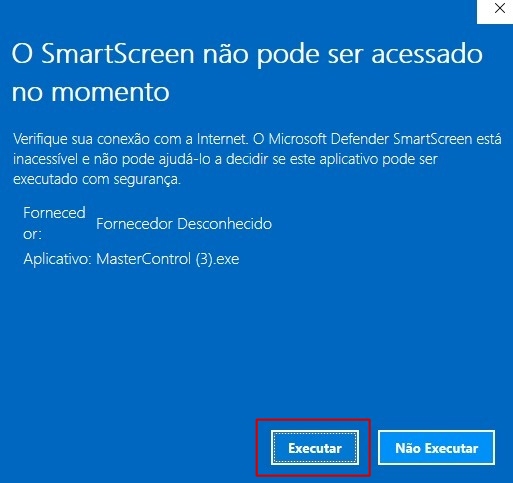
Lembre-se de que, após fazer o download do arquivo que estava inicialmente bloqueado, é recomendável ligar novamente o recurso, pois o SmartScreen realmente ajuda a proteger o sistema enquanto você navega pela web com o Edge.
Desabilitando o SmartScreen no Microsoft Edge #
Não é recomendado que você desligue completamente o SmartScreen, pois ele ajuda a evitar a “invasão” de aplicativos ou arquivos maliciosos. No entanto, se você deseja desabilitá-lo apenas no navegador da Microsoft, siga esses passos:
- Abra o “Microsoft Edge” e clique nos três pontinhos no canto superior direito.
- Role o menu até a parte inferior do painel e clique em “Configurações“.
- Role até a parte inferior da tela de Configurações e clique em “Ver Configurações Avançadas“.
- Desligue a opção “Ajude a me proteger de downloads e sites maliciosos com o Windows Defender SmartScreen“.
Modificando o SmartScreen no Windows Defender #
Dentro do “Windows Defender”, você também pode ajustar o SmartScreen para que o navegador avise quando você está prestes a fazer o download de um arquivo suspeito (em vez de bloqueá-lo automaticamente). Siga esses passos:
- Abra a “Central de Segurança do Windows Defender” (no Painel de Controle do Windows).
- Clique em “Controle de Aplicativo e Navegador”.
- Escolha a opção “Avisar” (normalmente é a segunda opção) para o recurso SmartScreen para o “Microsoft Edge“.
Gostou do artigo? Veja então as novidades em nosso SITE, compartilhe o artigo com seus amigos e siga a Master Remote no LinkedIn, Youtube, Instagram e Facebook. Além disso, aproveite para explorar outros artigos ao lado e fique por dentro das últimas novidades sobre tecnologia para atendimento ao cliente e cibersegurança.



